
时间:2020-11-20 03:36:58 来源:www.win10xitong.com 作者:win10
随着win10系统不断的更新升级,到现在已经非常稳定了,但仍然还是要遇到Win10系统远程桌面提示出现身份验证错误的问题。这个问题非常棘手,要是没有丰富的经验遇到Win10系统远程桌面提示出现身份验证错误就不知道该怎么办了,先冷静,我们马上就开始动手来解决Win10系统远程桌面提示出现身份验证错误的问题,小编这里提供一个解决步骤:1、在B电脑中按下win+R组合键打开运行,在运行框中输入:gpedit.msc 点击确定打开组策略;2、在组策略左侧依次展开:本地计算机策略-》管理模板-》系统-》凭证分配-》加密Oracle修正即可很简单的搞定了。好了,下面就由小编带来详细处理Win10系统远程桌面提示出现身份验证错误的完全处理法子。
错误原因:
出现身份验证错误。要求的函数不受支持,这可能是由于CredSSP加密Oracle修正,对于这样的问题该怎么办呢?远程桌面是一个windows 系统自带的非常好用的远程功能,我们可以通过该功能进行远程操作计算机。那么当我们在使用win10远程桌面连接功能的时候遇到了"出现身份验证错误"的提示故障的话大家可以参考一下本文中的方法来进行操作修复!
具体解决方法
第一步:在B电脑中按下win+R组合键打开运行,在运行框中输入:gpedit.msc 点击确定打开组策略;
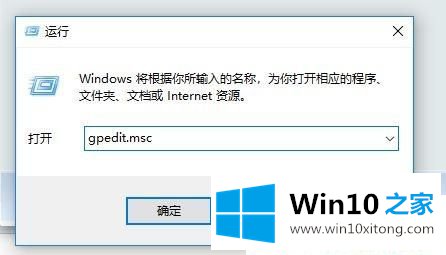
第二步:在组策略左侧依次展开:本地计算机策略-》管理模板-》系统-》凭证分配-》加密Oracle修正;
第三步:最后按下图所示进行设置,如图:
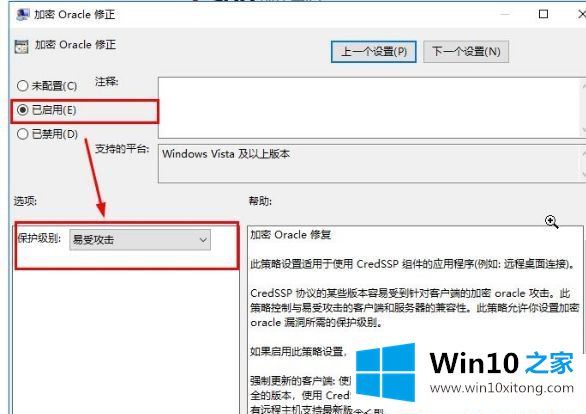
关于Win10系统远程桌面提示出现身份验证错误的解决方法就给大家介绍到这边了,希望以上教程内容可以帮助到大家。
好了,小编已经把Win10系统远程桌面提示出现身份验证错误的完全处理法子全部告诉大家了,当然解决Win10系统远程桌面提示出现身份验证错误的问题方法肯定是多种多样的,如果你有更好的办法,可以留言和小编一起来讨论。